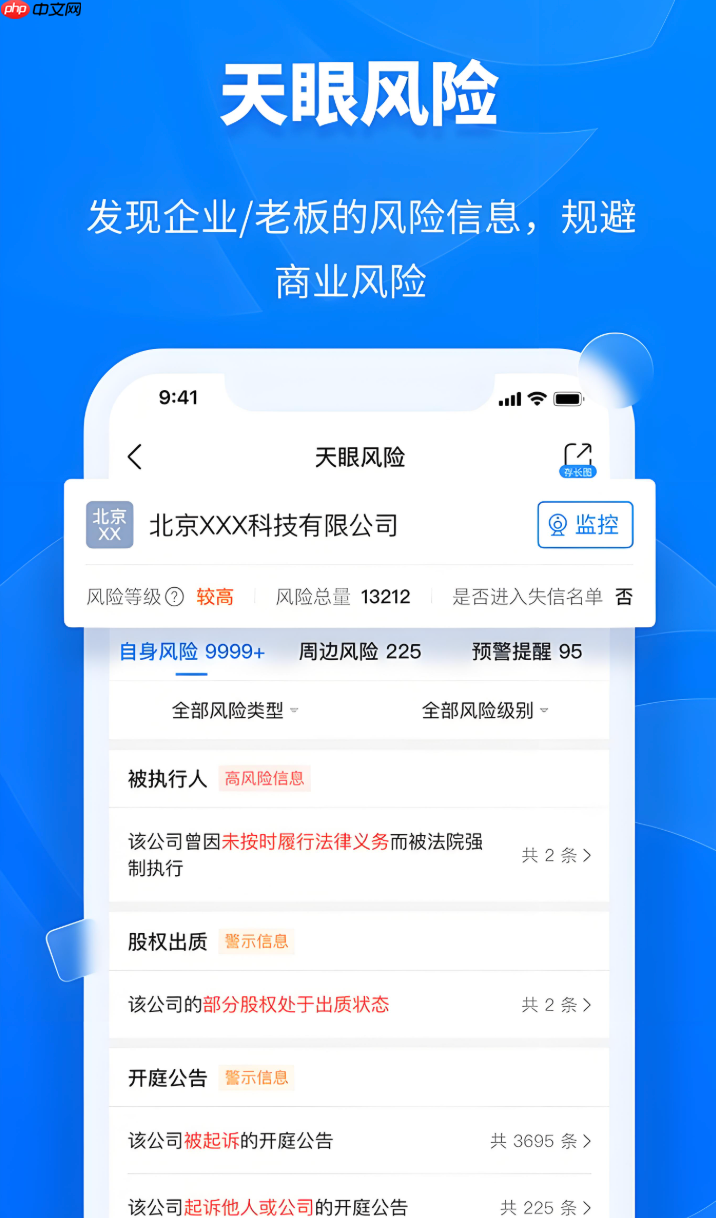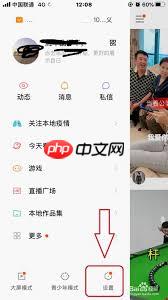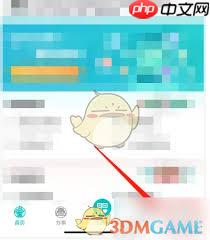扫描全能王怎么编辑文档_扫描全能王图片文字编辑修改技巧
扫描全能王通过OCR技术实现图文编辑,先识别文字生成可编辑文本层,再进行修改、标注或导出,支持多端同步。扫描全能王不仅能快速将纸质文
扫描全能王通过OCR技术实现图文编辑,先识别文字生成可编辑文本层,再进行修改、标注或导出,支持多端同步。

扫描全能王不仅能快速将纸质文档转为电子版,还支持对图片中的文字进行编辑和修改。很多人以为它只能扫描存档,其实只要掌握正确方法,完全可以实现图文编辑功能。关键在于理解它的“识别+编辑”逻辑。
开启OCR识别是编辑的前提
想要修改图片里的文字,第一步必须让软件“读懂”内容。扫描完成后,点击右上角的“识别”或“转为文本”按钮,系统会自动提取图像中的文字。这一步用的是OCR技术,识别准确率高,尤其是印刷体。手写体建议字迹清晰,避免连笔。
- 确保拍摄时光线充足、文字区域完整对焦
- 识别后会生成可编辑文本层,原始图片作为背景保留
- 若识别结果有误,可手动点击文字框进入修改模式
在文本模式下直接修改内容
识别成功后,切换到“编辑文档”界面,你会看到文字以段落形式呈现,类似简易Word。此时可以:
- 长按某段文字,选择“编辑”进行增删改查
- 调整字体大小、对齐方式(部分版本支持)
- 复制、删除或插入新段落
- 修改后的文本仍保持原有排版结构
适合用于合同修改、笔记整理等场景,改完还能导出为PDF或Word。
图片标注与局部擦除技巧
如果只是想遮盖或修改图片上的个别字词(比如隐藏敏感信息),可以用“标记”工具:
- 使用“涂鸦笔”或“高亮笔”覆盖不需要的文字
- 选中“橡皮擦”工具,精准擦除图中某个字,再用手写输入补上新内容
- 添加文本框,在图片空白处补充说明(支持调整颜色和字号)
这种方式不改变原始识别结果,但视觉上已完成修改,适合快速处理。
导出与同步多端编辑
编辑完成后,点击保存,可选择保存为PDF、JPEG或Word格式。若登录账号,所有文档自动同步到云端,支持在手机、平板、电脑间无缝切换继续编辑。建议开启自动备份,防止丢失。
基本上就这些操作,核心是先识别再编辑。只要打开OCR功能,扫描全能王就能从“拍照工具”变成“移动文档处理器”。不复杂但容易忽略关键步骤。
菜鸟下载发布此文仅为传递信息,不代表菜鸟下载认同其观点或证实其描述。
相关文章
更多>>热门游戏
更多>>热点资讯
更多>>热门排行
更多>>- 来战英雄ios手游排行榜-来战英雄手游大全-有什么类似来战英雄的手游
- 复古屠龙系列版本排行-复古屠龙系列游戏有哪些版本-复古屠龙系列游戏破解版
- 魅惑妖姬ios手游排行榜-魅惑妖姬手游大全-有什么类似魅惑妖姬的手游
- 类似仙剑传奇的游戏排行榜_有哪些类似仙剑传奇的游戏
- 仙魔尘缘排行榜下载大全-2023最好玩的仙魔尘缘前十名推荐
- 剧毒传奇游戏排行-剧毒传奇所有版本-剧毒传奇游戏合集
- 华哥传奇系列版本排行-华哥传奇系列游戏有哪些版本-华哥传奇系列游戏破解版
- 永恒屠龙排行榜下载大全-2023最好玩的永恒屠龙前十名推荐
- 天使之剑排行榜下载大全-2023最好玩的天使之剑前十名推荐
- 烈火皇城最新排行榜-烈火皇城手游免费版下载-烈火皇城免费破解版下载
- 梦幻隋唐ios手游排行榜-梦幻隋唐手游大全-有什么类似梦幻隋唐的手游
- 类似火龙复古的手游排行榜下载-有哪些好玩的类似火龙复古的手机游戏排行榜